Win7系统怎么备份还原?win7系统备份还原方法
Windows系统有备份系统和还原系统的功能,为了防止电脑运行缓慢、停止响应等系统故障问题出现。很多用户提前给电脑备份了当前的系统,如此一来,在系统出问题的时候就可以利用备份还原点来还原系统恢复到正常的时间点上,系统就可以正常使用了。接下来小编跟大家分享Win7系统怎么备份还原。
win7系统备份方法:
1、 打开控制面板,切换查看方式为“大图标”,在列表里点击打开“备份和还原”。
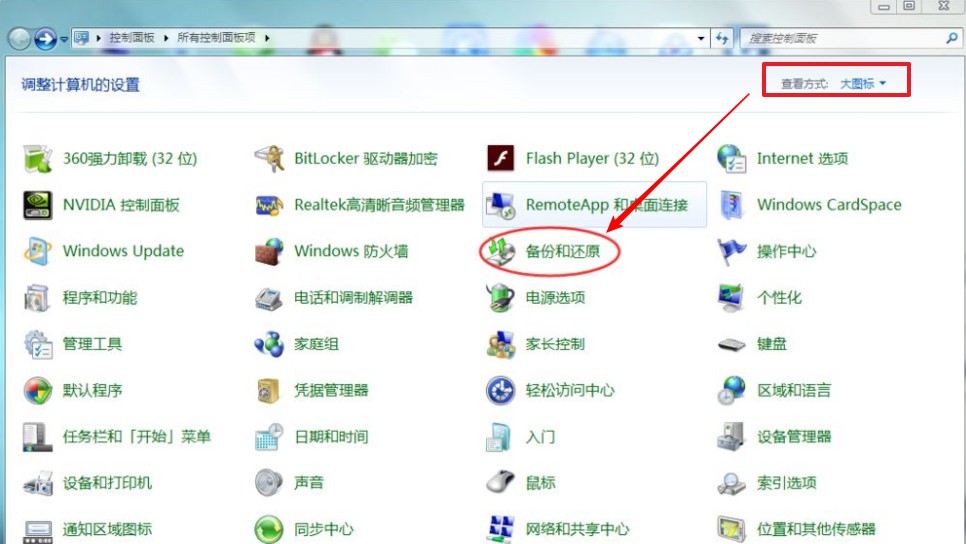
2、点击“创建系统映像”,选择在硬盘上备份系统镜像(小编选择了D盘),然后点击“下一步”,后面的步骤跟随默认。
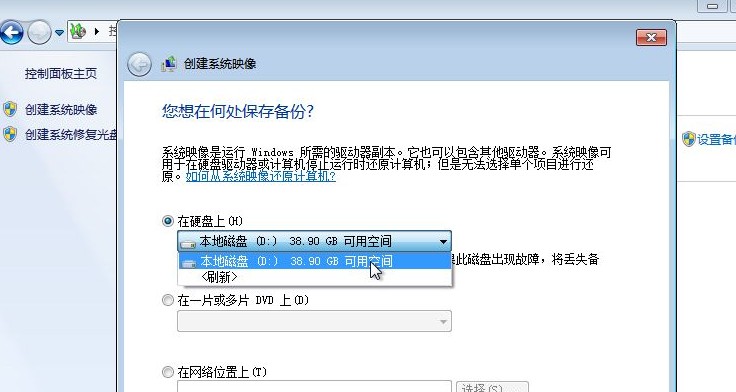
3、确认备份设置无误后,点击“开始备份”。
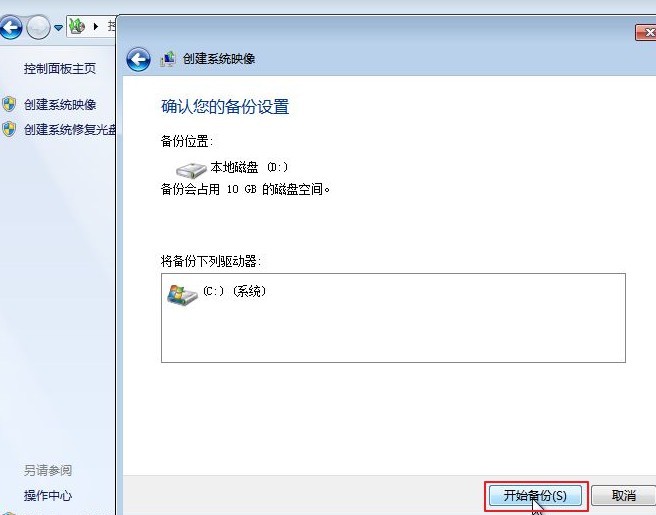
4、接下来等待备份完成,此时备份的分区根目录下(D盘),会出现一个“WindowsImageBackup”备份的系统文件。
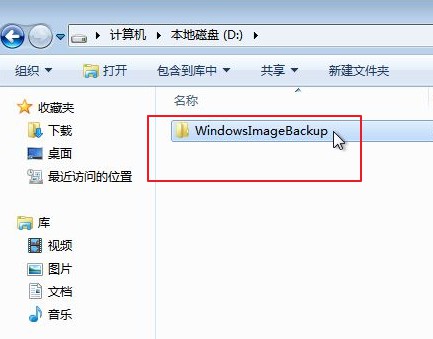
win7系统还原方法:
系统备份完成以后,我们怎么还原系统呢?看看下面的方法吧。
1、打开控制面板,将查看方式切换回“类别”,再点击“系统和安全”打开。
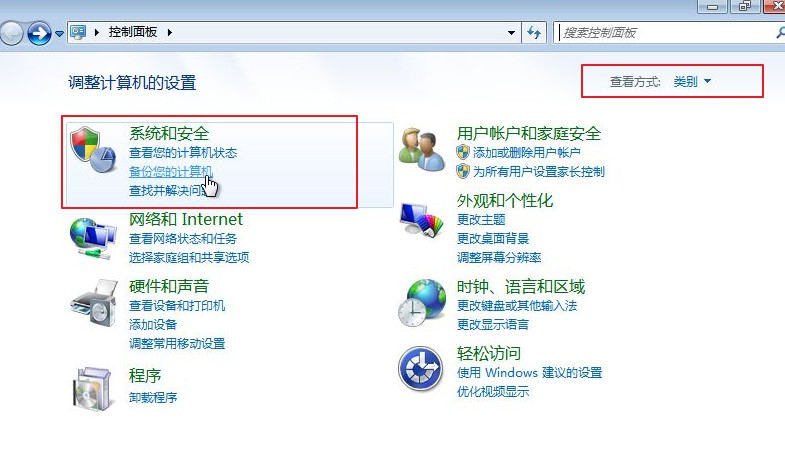
2、点击“恢复系统设置或计算机”。
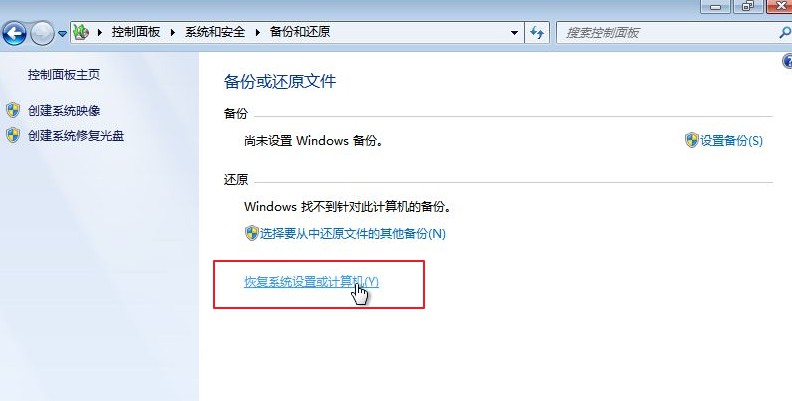
3、点击“高级恢复方法”。
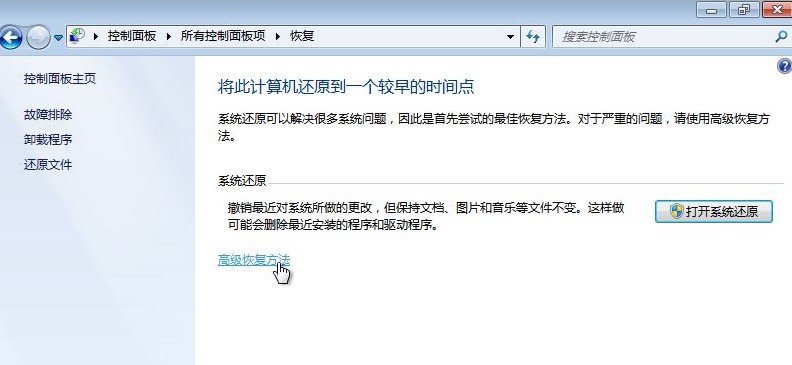
4、选择“使用之前创建的系统映像恢复”。
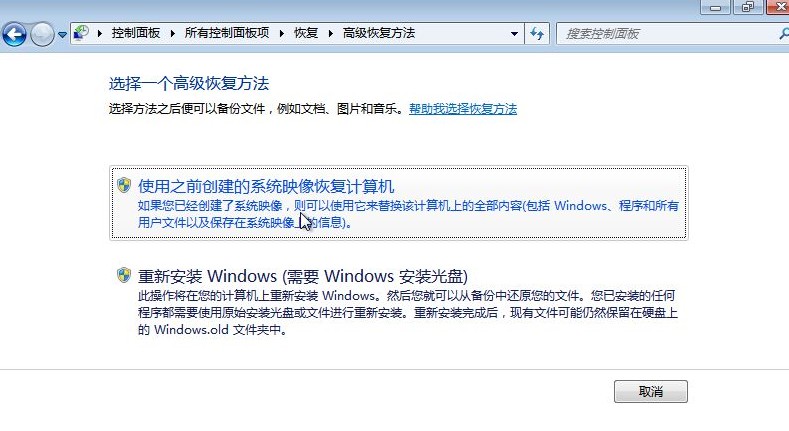
5、如果C盘有个人重要文件,选择“立即备份”,没有则点击“跳过”。
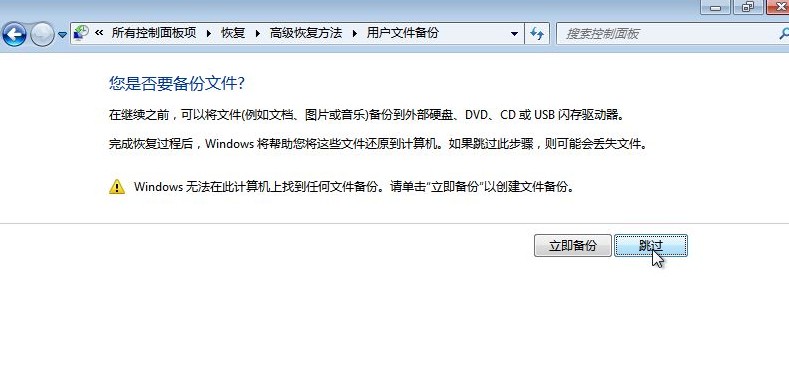
6、然后点击重新启动,系统会自动获取最近的备份文件,接下来的步骤按照系统默认即可。
电脑重启后系统即还原完成,我们点击“还原我的文件”后,就可以正常使用win7系统了。
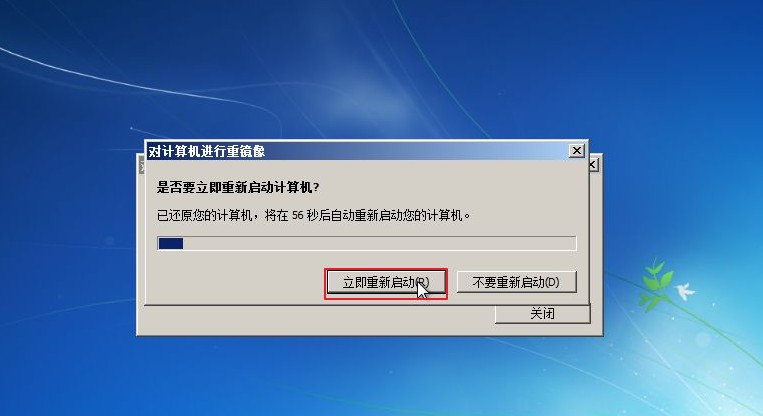
以上就是Win7系统怎么备份还原的方法了,希望可以帮助到各位。
原文链接:https://www.jikegou.net/w7wt/185.html 转载请标明
极客狗装机大师,系统重装即刻简单
一键重装,备份还原,安全纯净,兼容所有

